Mode Gelap Instagram: Nikmati Aplikasi dan Web Instagram di Latar Belakang Gelap Dan Kurangi Ketegangan pada Mata dan Baterai Perangkat Anda
Diterbitkan: 2022-02-13Apakah Anda menggunakan Instagram di malam hari? Maka Anda harus tahu Cara mengaktifkan mode gelap Instagram . Ini akan mengurangi ketegangan pada mata dan baterai perangkat Anda.
Dan baca artikel ini untuk mempelajari cara mengaktifkan mode gelap Instagram di semua perangkat Anda seperti perangkat PC, Android, dan iOS.
Daftar isi
Apa itu Mode Gelap?
- Mode Gelap adalah mode tambahan yang disertakan di perangkat Anda yang mengubah layar perangkat Anda menjadi warna hitam. Dan menampilkan teks dalam warna putih atau warna terbalik pada latar belakang gelap.
- Saat ini, fitur mode gelap disertakan dalam semua:
- Perangkat iOS 13 dan yang lebih baru.
- Perangkat Android 10 dan yang lebih baru.
- perangkat macOS Mojave 10.14 dan yang lebih baru.
- Perangkat Windows 10 dan yang lebih baru.
Apa itu Mode Gelap Instagram?
Jejaring Sosial di Instagram Anda dengan latar belakang gelap dengan skema warna terbalik disebut Mode Gelap Instagram.
Sebenarnya, opsi dark mode tidak disertakan dalam Aplikasi Instagram dan Instagram versi desktop. Tetapi Aplikasi Instagram dan versi desktop Instagram mendukung mode gelap di perangkat apa pun seperti perangkat PC, Android, dan iOS.
Itu jika Anda mengaktifkan mode gelap di perangkat Anda seperti perangkat Android atau iOS. Kemudian Aplikasi Instagram secara otomatis masuk ke mode gelap.
Selama mode gelap, Instagram menggunakan skema warna terbalik. Oleh karena itu, selama mode gelap Instagram, Anda dapat melihat tombol menu, Ikon, opsi, dan teks dalam warna putih di latar belakang layar gelap.
Anda dapat menggunakan Instagram dalam mode gelap terutama di malam hari atau di lingkungan yang kurang cahaya.
Apa kelebihan dan kekurangan Mode Gelap Instagram?
Kelebihan Mode Gelap Instagram:
- Mengurangi Ketegangan pada Mata Anda:
- Selama mode gelap Instagram, Anda dapat melihat teks, ikon, dan opsi dalam warna putih. Jadi, pada malam hari, membaca teks berwarna putih dengan latar belakang gelap lebih mudah dan lebih sehat untuk mata Anda. Oleh karena itu, ketegangan pada mata Anda berkurang jika Anda menggunakan Instagram dalam mode gelap, di malam hari.
- Baterai Berjalan Lebih Lama:
- Selama mode gelap, layar OLED perangkat Anda memancarkan lebih sedikit cahaya dan mengkonsumsi lebih dari tiga kali lebih sedikit energi dibandingkan dengan mode putih. Karena ini, ketegangan pada baterai perangkat Anda berkurang dan dengan demikian baterai perangkat Anda bekerja lebih lama.
- Mudah Tertidur:
- Selama mode gelap Instagram, seluruh latar belakang layar dalam warna gelap atau hitam. Dan layar OLED perangkat Anda memancarkan lebih sedikit cahaya biru. Dengan demikian, mode gelap Instagram tidak akan mengganggu pola tidur Anda. Dan itu membantu Anda tertidur dengan cepat di malam hari.
Kekurangan Mode Gelap Instagram:
- Seperti yang Anda ketahui, opsi Dark Mode tidak disertakan dalam Aplikasi Instagram dan Instagram Versi Desktop. Tetapi Aplikasi Instagram dan Versi Desktop Instagram mendukung mode gelap. Jadi untuk mengaktifkan mode gelap di Aplikasi Instagram, pertama-tama Anda harus mengaktifkan mode gelap di perangkat Android atau iOS Anda. Misalkan, jika perangkat Android atau iOS Anda tidak memiliki fitur mode gelap, maka Anda tidak dapat mengaktifkan mode gelap di Aplikasi Instagram Anda. Jadi, untuk menggunakan Aplikasi Instagram dalam mode gelap, perangkat Anda harus memiliki fitur mode gelap.
- Anda dapat menggunakan Instagram dalam mode gelap dengan nyaman, hanya di malam hari atau di lingkungan yang kurang cahaya. Tetapi tidak nyaman atau disarankan untuk menggunakan Instagram dalam mode gelap di siang hari.
Anda Mungkin Menyukai: Apa itu Akun Bisnis Instagram dan Bagaimana Cara Membuatnya untuk Bisnis Anda?
Cara Mengaktifkan Mode Gelap Instagram
Aplikasi Instagram dan versi desktop Instagram mendukung mode gelap di perangkat Anda. Itu sebabnya jutaan pengguna di seluruh dunia menikmati Instagram dalam mode gelap. Sekarang Anda juga dapat menggunakan Instagram dalam mode gelap. Sekarang, mari kita lihat cara mengaktifkan mode gelap di Instagram di semua perangkat Anda seperti Android, perangkat iOS, dan PC.
1. Cara Mengaktifkan Mode Gelap Instagram di Perangkat Android
Fitur Mode Gelap tersedia di semua perangkat Android 10 dan yang lebih baru. Jika Anda mengaktifkan mode gelap di perangkat Android Anda, maka Aplikasi Instagram di perangkat Android Anda secara otomatis masuk ke mode gelap.
Metode1:

mari kita lihat cara mengaktifkan mode gelap di perangkat Android Anda.
Total Waktu: 2 menit
Langkah1: Buka pengaturan Tampilan
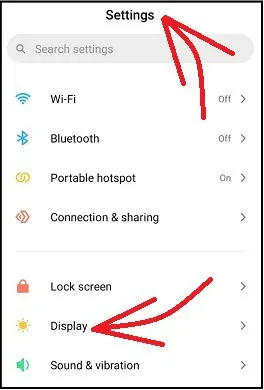
Di perangkat Android Anda, buka Pengaturan >> Tampilan .
Langkah2: Pilih opsi mode Gelap
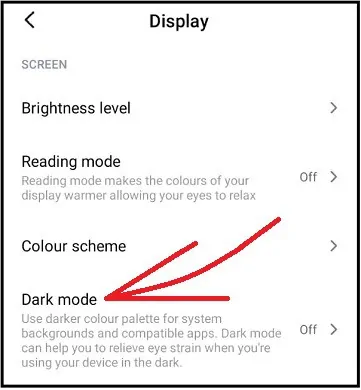
Selanjutnya, ketuk Tampilan . Dan kemudian pada mode Gelap .
Langkah 3: Aktifkan mode gelap Instagram di Android

Selanjutnya, klik tombol sakelar mode Gelap . Kemudian mode gelap diaktifkan di perangkat Android Anda.
Selanjutnya, buka Aplikasi Instagram di Android Anda, lalu Aplikasi Instagram secara otomatis masuk ke mode gelap.
Gambar halaman Aplikasi Instagram dalam mode gelap
Sekarang mari kita lihat bagaimana tampilan halaman Aplikasi Instagram selama mode gelap.
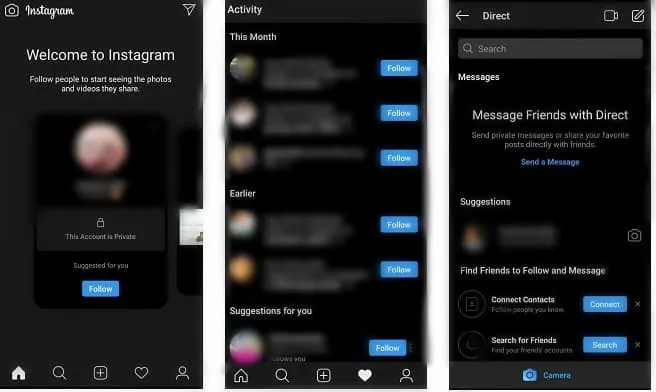
Itu dia! Anda sekarang telah mengaktifkan mode gelap di Aplikasi Instagram di perangkat Android Anda.
Metode2:
Langkah1: Di perangkat Android Anda, geser ke bawah layar dari atas dua kali. Dan geser layar ke kiri dari sisi kanan. Kemudian Anda dapat melihat tombol mode Gelap .
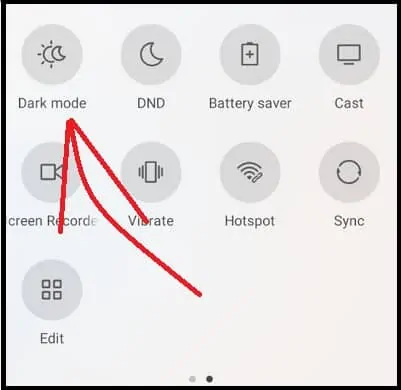
Langkah2: Selanjutnya, ketuk tombol mode Gelap . Kemudian mode gelap diaktifkan di perangkat Android Anda.
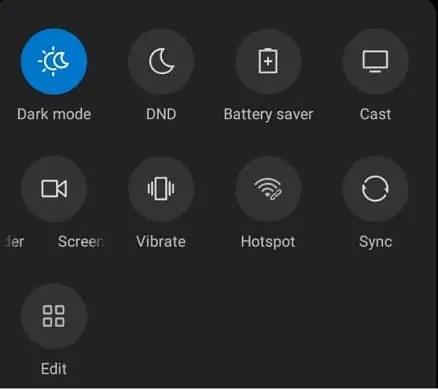
Langkah 3: Selanjutnya, buka Aplikasi Instagram di perangkat Android Anda, lalu Aplikasi Instagram secara otomatis masuk ke mode gelap.
Itu dia! Anda sekarang telah mengaktifkan mode gelap di Aplikasi Instagram di perangkat Android Anda.
2. Cara Mengaktifkan Mode Gelap di Instagram di iPhone, iPad, atau iPod touch
Untuk mengaktifkan mode gelap di Aplikasi Instagram Anda, pertama, Anda harus mengaktifkan mode gelap di perangkat iPhone Anda. Kemudian Aplikasi Instagram Anda secara otomatis masuk ke mode gelap. Sekarang mari kita lihat cara mengaktifkan mode gelap di perangkat iPhone Anda.
Langkah1: Perangkat iPhone Anda harus memiliki iOS 13 atau versi yang lebih tinggi. Kemudian hanya, fitur mode gelap tersedia untuk iPhone Anda. Karena Apple telah menyertakan fitur mode gelap di semua perangkat iOS 13 atau versi yang lebih tinggi.
Langkah2: Di perangkat iPhone Anda, navigasikan ke Pengaturan >> Tampilan & Kecerahan .

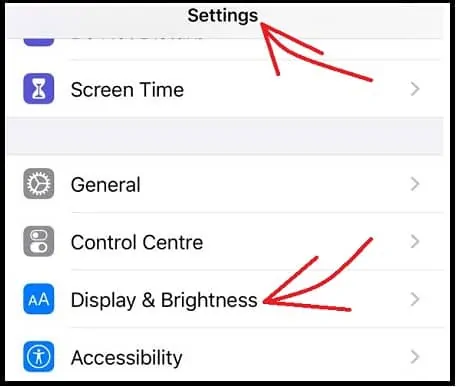
Langkah3: Selanjutnya, tekan opsi Tampilan & Kecerahan di bawah pengaturan. Kemudian Anda dapat melihat tiga opsi di bawah bagian PENAMPILAN .
- Lampu.
- Gelap.
- Otomatis.
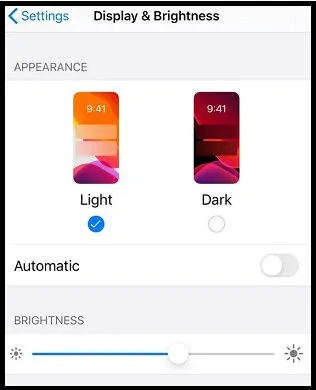
Langkah4: Selanjutnya, pilih opsi Gelap . Kemudian mode gelap diaktifkan di iPhone Anda. Dan latar belakang layar iPhone Anda menjadi hitam.
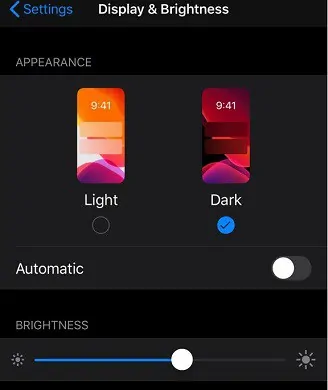
Langkah5: Selanjutnya, buka Aplikasi Instagram di iPhone Anda, lalu Aplikasi Instagram Anda secara otomatis masuk ke mode gelap.
Itu dia! Anda sekarang telah mengaktifkan mode gelap di Aplikasi Instagram di perangkat iPhone Anda.
Baca Ini: 4 Tips Mendapatkan Lebih Banyak Followers Di Instagram
3. Cara Mengaktifkan Mode Gelap Instagram di Perangkat Desktop
Untuk menggunakan versi desktop Instagram dalam mode gelap, lakukan hal berikut:
- Buka browser Chrome di perangkat desktop Anda.
- Selanjutnya, buka situs web Instagram dan masuk.
- Selanjutnya, aktifkan mode gelap di browser Chrome. Kemudian halaman web Instagram Anda secara otomatis masuk ke mode gelap.
Sekarang Anda dapat memikirkan cara mengaktifkan mode gelap di browser Chrome. Ada banyak cara untuk mengaktifkan mode gelap di chrome. Di antara mereka, tiga metode terbaik dan sederhana disajikan di sini.
3.1 Mengaktifkan Mode Gelap di Chrome Dan Kemudian di Instagram Menggunakan Bendera Mode Gelap Chrome
- Buka browser Chrome di perangkat desktop Anda.
- Selanjutnya, masukkan Chrome://flags di bilah alamat dan tekan tombol enter di keyboard Anda.
- Selanjutnya, ketik Mode Gelap di bilah bendera pencarian.
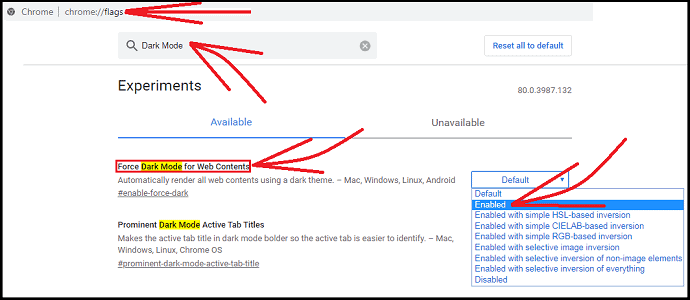
- Sekarang Anda dapat melihat bendera berikut:
- Paksa mode Gelap untuk Konten web .
- Selanjutnya, ubah opsi flag di atas, dari Default menjadi Enabled .
- Selanjutnya, klik tombol Luncurkan kembali . Kemudian Chrome Anda memasuki mode gelap.
- Sekarang jika Anda membuka halaman web Instagram Anda di Chrome, maka mode gelap juga diaktifkan untuk halaman web Instagram Anda.
Gambar Halaman Web Instagram Versi Desktop dalam Mode Gelap
Sekarang mari kita lihat bagaimana tampilan halaman web Instagram versi desktop dalam mode gelap. Berikut ini adalah halaman beranda Instagram dalam mode gelap.
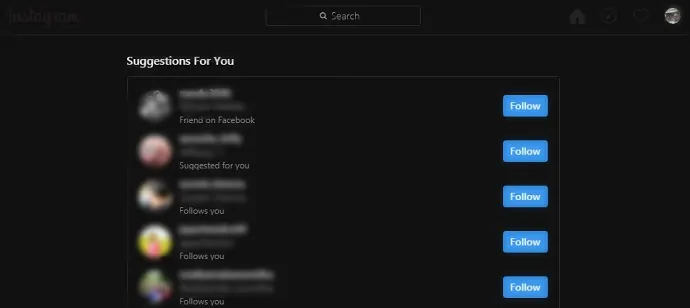
Halaman explore Instagram dalam mode gelap terlihat seperti berikut ini.
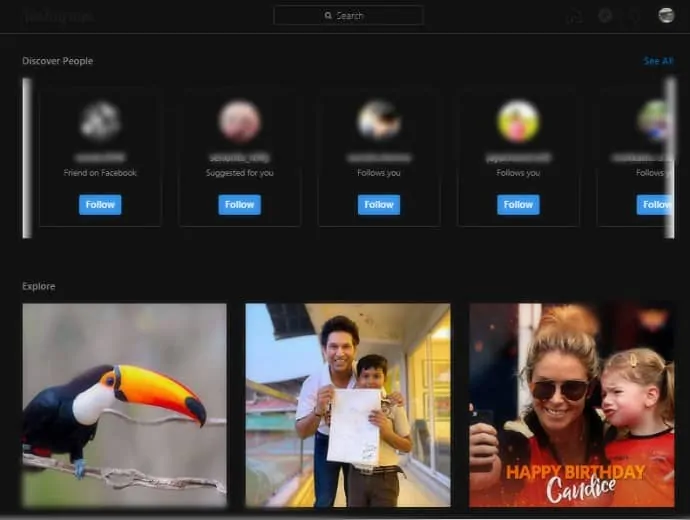
Itu dia! Anda sekarang telah mengaktifkan mode gelap pada versi desktop Instagram menggunakan Bendera Chrome.
3.2 Cara Mengaktifkan Mode Gelap untuk Chrome dan Instagram di Windows 10 dan Perangkat Desktop OS yang lebih tinggi
Fitur Mode Gelap disertakan di semua perangkat Windows 10 dan OS yang lebih tinggi. Jadi, pertama, aktifkan mode gelap di perangkat Windows 10 Anda. Selanjutnya, jika Anda membuka chrome di perangkat Windows 10 Anda, maka secara otomatis masuk ke mode gelap. Selanjutnya, jika Anda membuka situs web Instagram dan masuk di chrome. Kemudian mode gelap diaktifkan untuk halaman web Instagram Anda juga.
Sekarang, ikuti langkah-langkah di bawah ini untuk mengaktifkan mode gelap pada perangkat OS Windows 10 dan yang lebih baru.
- Klik tombol Mulai Windows. Dan pilih Pengaturan .
- Selanjutnya, ketuk Personalisasi .
- Selanjutnya, klik pada tab Background , di panel kiri.
- Selanjutnya, Anda harus memilih gambar atau slideshow atau warna solid untuk latar belakang perangkat Windows 10 Anda.
- Selanjutnya, klik pada tab Colors dan pilih warna yang Anda inginkan, di panel kiri.
- Selanjutnya, gulir ke bawah dan pilih opsi Gelap . Kemudian perangkat Windows 10 Anda memasuki mode gelap.
- Selanjutnya, buka chrome di perangkat Windows 10 Anda. Kemudian browser chrome secara otomatis beralih ke mode gelap.
- Selanjutnya, jika Anda membuka situs web Instagram dan masuk di chrome. Kemudian mode gelap diaktifkan untuk halaman web Instagram Anda juga.
Itu dia! Anda sekarang telah mengaktifkan gelap di Instagram di perangkat Windows 10 Anda.
3.3 Cara Mengaktifkan Mode Gelap untuk Chrome dan Instagram di macOS Mojave 10.14 dan perangkat yang lebih tinggi
Fitur Mode Gelap disertakan di semua perangkat macOS Mojave 10.14 dan yang lebih baru. Sekarang ikuti langkah-langkah di bawah ini untuk mengaktifkan mode gelap untuk Instagram di perangkat macOS.
- Klik Menu Apple dan pilih System Preferences .
- Selanjutnya, klik Umum . Dan pergi ke bagian Penampilan .
- Selanjutnya, Anda dapat melihat tiga opsi berikut di bawah bagian Penampilan .
- Lampu
- Gelap
- Mobil
- Selanjutnya, pilih Gelap . Kemudian, mode gelap diaktifkan di perangkat macOS Anda.
- Selanjutnya, buka browser chrome. Kemudian chrome secara otomatis masuk ke mode gelap.
- Selanjutnya, jika Anda membuka situs web Instagram dan masuk di chrome. Kemudian mode gelap menyala untuk halaman web Instagram Anda juga.
Itu dia! Anda sekarang telah mengaktifkan mode gelap di Instagram di perangkat macOS Anda.
4. Cara mengaktifkan mode gelap Instagram melalui Instagram
Fitur Mode Gelap tersedia di semua perangkat Android 10 dan yang lebih baru. Tetapi Anda menggunakan perangkat Android 10 di bawah ini, tetap saja, Anda ingin mengaktifkan mode gelap di Instagram maka itu adalah solusi terbaik. Ikuti langkah-langkah di bawah ini untuk mengaktifkan mode gelap Instagram menggunakan Instagram.
- Buka aplikasi Instagram, pilih gambar profil Anda dari kanan bawah.
- Pilih tiga garis vertikal dari kanan atas.
- Ketuk opsi " Pengaturan ", jendela baru dibuka dengan opsi pengaturan yang berbeda.
- Arahkan ke opsi " Tema ". Setelah Anda menemukan Hit pada opsi tema itu.
- Ini menampilkan dua opsi "Terang" dan "Gelap". Pilih opsi " Gelap ".
Dengan menggunakan metode ini, Anda dapat mengaktifkan mode Gelap untuk Instagram di salah satu perangkat yang disebutkan di atas.
Pikiran Terakhir tentang Mode Gelap Instagram
Sekarang Anda dapat menyimpulkan bahwa setiap orang harus membiasakan menggunakan Instagram dalam mode gelap di malam hari atau di lingkungan yang kurang cahaya karena keuntungan berikut.
- Ketegangan pada mata Anda berkurang, karena lebih sehat dan lebih mudah bagi mata Anda untuk membaca atau melihat teks berwarna putih, ikon, dan opsi dalam mode gelap.
- Ketegangan pada baterai perangkat Anda juga berkurang karena perangkat Anda mengkonsumsi lebih dari tiga kali lebih sedikit daya dalam mode gelap dibandingkan dengan mode putih.
- Jejaring sosial dalam mode gelap mudah dilakukan di malam hari atau di lingkungan dengan cahaya redup.
- Selama mode gelap, latar belakang layar perangkat Anda benar-benar gelap atau hitam dan memancarkan lebih sedikit cahaya biru. Jadi, mode gelap membantu Anda tertidur dengan cepat di malam hari.
- Aplikasi Instagram secara otomatis memasuki mode gelap setiap kali Anda mengaktifkan mode gelap di perangkat Android atau iOS Anda.
- Baca Selanjutnya: Cara Membuat & Mengelola Banyak Akun Instagram
- Cara Membuat akun Instagram di ponsel
Saya harap tutorial ini membantu Anda tentang cara mengaktifkan mode gelap di Instagram di semua perangkat Anda seperti perangkat PC, Android, dan iOS. Jika Anda menyukai artikel ini, silakan bagikan dan ikuti WhatVwant di Facebook, Twitter, dan YouTube untuk kiat lainnya.
FAQ Mode Gelap Instagram
Apakah ada mode gelap untuk Instagram?
Ya. Untuk memanfaatkan fitur mode gelap Instagram, cukup aktifkan mode gelap di perangkat iOS 13 atau Android 10 Anda. Kemudian buka Aplikasi Instagram di perangkat Anda, maka Aplikasi Instagram Anda secara otomatis masuk ke mode gelap.
Bagaimana cara mengaktifkan mode gelap di Instagram?
Yang Anda butuhkan hanyalah perangkat iOS 13 atau Android 10. Kemudian aktifkan mode gelap di perangkat iOS 13 atau Android 10 Anda. Selanjutnya, buka aplikasi Instagram di perangkat Anda, lalu Aplikasi Instagram Anda secara otomatis masuk ke mode gelap.
Bagaimana cara mendapatkan tema hitam di Instagram?
Aplikasi Instagram secara otomatis menyesuaikan dengan mode gelap atau mode putih perangkat seluler Anda. Jadi untuk mengaktifkan dark mode atau tema gelap di Instagram kamu, pertama-tama aktifkan dark mode di perangkat iOS 13 atau Android 10 kamu.
Bagaimana cara mematikan mode gelap di Instagram?
Pertama, matikan mode gelap di perangkat iOS 13 atau Android 10 Anda, lalu Aplikasi Instagram di perangkat Anda secara otomatis masuk ke mode putih.
Apakah ada mode gelap untuk Instagram Android?
Ya. Jika Anda memiliki perangkat Android 10 atau yang lebih baru. Kemudian aktifkan mode gelap di atasnya. Kemudian Aplikasi Instagram di perangkat Android 10 Anda secara otomatis masuk ke mode gelap.
